როგორ ოპტიმალურად გადავიტანოთ ლეპტოპის მონაცემები კომპიუტერში. როგორ გადავიტანოთ მონაცემები ლეპტოპიდან. კავშირის ოპტიმალური ტიპი
- გამოიყენეთ USB ჯოხი. ეს შეიძლება იყოს ფლეშ დრაივი ან პორტატული HDD. შეაერთეთ იგი პირველ კომპიუტერთან ან ლეპტოპთან, გადაიტანეთ მასში საჭირო ფაილები. შეაერთეთ იგი მეორე მოწყობილობასთან და დააკოპირეთ ეს ინფორმაცია. მეთოდი ძალიან მარტივია, მაგრამ არის სიტუაციები, როდესაც ის უკიდურესად მოუხერხებელია. წარმოიდგინეთ, რომ თქვენ გაქვთ ფლეშ დრაივი 4 GB მეხსიერებით და გჭირდებათ 30 GB გადარიცხვა. თქვენ მოგიწევთ USB ფლეშ დრაივის დაკავშირება თითოეულ ლეპტოპთან რვაჯერ. სიამოვნება უსიამოვნოა.
დააყენეთ პირდაპირი სადენიანი კავშირი ლეპტოპები . შეაერთეთ ლეპტოპები ქსელის კაბელით. გახსენით პარამეტრები ლოკალური ქსელინებისმიერ ლეპტოპზე. აირჩიეთ TCP/IP(v4) პროტოკოლის თვისებები. გაააქტიურეთ პუნქტი „გამოიყენეთ შემდეგი IP მისამართი“ და შეავსეთ პირველი ველი. იგივე გააკეთეთ მეორე ლეპტოპზე, შეცვალეთ IP მისამართის ბოლო (მეოთხე) სეგმენტი. სასურველ ლეპტოპზე წვდომისთვის დააჭირეთ Win + R და ჩაწერეთ: \IP მისამართი.
თუ არ ხართ კმაყოფილი სადენიანი კავშირის ვარიანტით, მაშინ შეაერთეთ ლეპტოპები უსადენოდ. გახსენით ქსელისა და გაზიარების ცენტრი. აირჩიეთ "უკაბელო ქსელების მართვა". დააწკაპუნეთ "დამატებაზე" და აირჩიეთ ვარიანტი "კომპიუტერიდან კომპიუტერის ქსელის შექმნა". დააწკაპუნეთ შემდეგი. შეიყვანეთ მომავალი ქსელის სახელი და პაროლი მასთან დასაკავშირებლად. მონაცემთა გადაცემის სიჩქარემ შეიძლება მიაღწიოს 100 Mbps.
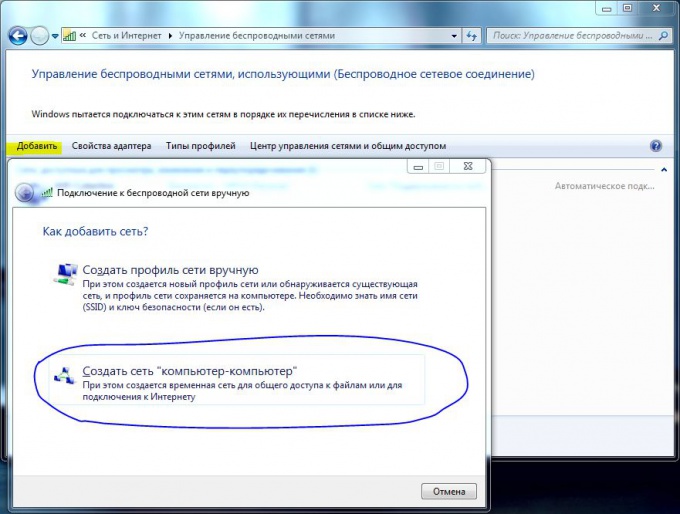
ჩართეთ მეორე ლეპტოპი. გაააქტიურეთ უკაბელო ქსელების ძებნა. აირჩიეთ ის, რაც ახლახან შექმენით და დაუკავშირდით მას საჭირო პაროლის შეყვანით. ერთი ლეპტოპის ფაილების გასახსნელად მეორისგან მუშაობისას, შეიყვანეთ წინა ეტაპზე აღწერილი ბრძანება. გაითვალისწინეთ, რომ შორის ინფორმაციის გაცვლის მაჩვენებელი ლეპტოპები დამოკიდებული იქნება უკაბელო ქსელის სიგნალის ხარისხზე. Უზრუნველყოფა მაქსიმალური სიჩქარეგანათავსეთ ორივე მოწყობილობა რაც შეიძლება შორს უფრო ახლო მეგობარიმეგობარს.
რჩევა 2: როგორ გადავიტანოთ მონაცემები ერთი კომპიუტერიდან მეორეზე
კომპიუტერებს შორის ინფორმაციის გადაცემის რამდენიმე მეთოდი არსებობს. მეთოდის არჩევანი ჩვეულებრივ დამოკიდებულია გადაცემული მონაცემების რაოდენობაზე და ამ ოპერაციის გამოყენების სიხშირეზე. ფაილების მუდმივი გაცვლის უზრუნველსაყოფად, რეკომენდებულია მინიატურული ლოკალური ქსელების შექმნა.

დაგჭირდებათ
- - ქსელის კაბელი.
ინსტრუქცია
სადენიანი LAN-ის შესაქმნელად დაგჭირდებათ ერთი უფასო ქსელის ბარათი თითოეულ კომპიუტერში. დარწმუნდით, რომ ეს მოწყობილობები იმყოფება კომპიუტერში. შეაერთეთ ისინი ჯვარედინი ქსელის კაბელით. თანამედროვე ქსელური გადამყვანები ავტომატურად ამოიცნობენ დაკავშირებული მოწყობილობის ტიპს, ასე რომ თქვენ შეგიძლიათ გამოიყენოთ თითქმის ნებისმიერი ქსელის კაბელი LAN კონექტორებით.
ჩართეთ ორივე კომპიუტერი. ოპერაციული სისტემების ჩატვირთვის შემდეგ, ქსელი ავტომატურად უნდა იყოს ინიცირებული. თუ თქვენ მუშაობთ Windows Seven-თან, აირჩიეთ "საწყისი ქსელი" ფანჯარაში, რომელიც გამოჩნდება. ეს გაგიადვილებთ შემდგომი პერსონალიზაციაპარამეტრები.
დააყენეთ სტატიკური IP მისამართები ორივე კომპიუტერის ქსელური ადაპტერებისთვის. გახსენით პანელი და აირჩიეთ ქსელის კავშირების მენიუ. დააწკაპუნეთ მარჯვენა ღილაკით ქსელის ბარათის ხატულაზე და გადადით ინტერნეტ პროტოკოლის პარამეტრებზე TCP / IP. Windows 7-ზე და Vista-ზე გამოიყენეთ TCP/IPv4 პროტოკოლი.
მონიშნეთ "გამოიყენეთ შემდეგი IP მისამართი" და შეიყვანეთ მისი მნიშვნელობა. მეორე კომპიუტერის ქსელის ბარათის კონფიგურაციისას მიუთითეთ მსგავსი მისამართი, შეცვალეთ მხოლოდ ბოლო სეგმენტი. ახლა შექმენით გაზიარებული საქაღალდე ერთ-ერთ კომპიუტერზე. აირჩიეთ სასურველი დირექტორია და დააწკაპუნეთ მასზე მარჯვენა ღილაკით. გადაიტანეთ „გაზიარება“-ზე და ჩამოსაშლელი მენიუდან აირჩიეთ „HomeGroup (Read/Write)“.
ახალი ფანჯრის გამოჩენის შემდეგ დააჭირეთ "ამ საქაღალდის გაზიარება". ახლა გადადით სხვა კომპიუტერზე და გახსენით Run მენიუ Win და R კლავიშების დაჭერით. შეიყვანეთ ბრძანება \125.125.125.1. მაგალითში ნაჩვენები ნომრების ნაცვლად, შეიყვანეთ IP მისამართი სასურველი კომპიუტერი. დააჭირეთ Enter ღილაკს და დაელოდეთ არჩეული კომპიუტერის საჯარო საქაღალდეების სიის გახსნას.
ერთ ქსელში. ამისათვის უმჯობესია გამოიყენოთ ქსელის კაბელი. ეს მნიშვნელოვნად შეამცირებს თქვენს ხარჯებს Wi-Fi ადაპტერის ყიდვასთან შედარებით. საკაბელო კავშირის კიდევ ერთი პლიუსი არის მონაცემთა გადაცემის მაღალი სიჩქარე (100 Mbps-მდე). შეიძინეთ სწორი სიგრძის გრეხილი წყვილი კაბელი. შეაერთეთ მისი კონექტორები კომპიუტერისა და ლეპტოპის ქსელურ გადამყვანებთან.
ჩართეთ ორივე მოწყობილობა და დაელოდეთ ჩამოტვირთვის დასრულებას. გახსენით ქსელისა და გაზიარების ცენტრი თქვენს კომპიუტერში. აირჩიეთ მენიუ "ადაპტერის პარამეტრების შეცვლა". გადადით ლეპტოპთან დაკავშირებული ქსელის ბარათის თვისებებზე. გახსენით ინტერნეტ პროტოკოლის პარამეტრები TCP/IPv4. დააყენეთ ეს ქსელის ბარათი სტატიკური IP მისამართით.
შეასრულეთ იგივე პარამეტრი ქსელის შეერთებამობილური კომპიუტერი IP მისამართის ბოლო სეგმენტის შეცვლით. ახლა შეცვალეთ პარამეტრები საჯარო წვდომალეპტოპზე. ეს აუცილებელია იმისათვის, რომ კომპიუტერმა შეძლოს ლეპტოპის გარკვეულ საქაღალდეებზე წვდომა.
გახსენით ქსელისა და გაზიარების ცენტრი, აირჩიეთ "გაზიარების პარამეტრების შეცვლა". აირჩიეთ პროფილი, რომელსაც იყენებთ ამ მომენტში, როგორიცაა სახლი ან სამსახური. გააფართოვეთ მისი მენიუ და გაააქტიურეთ პუნქტი "ქსელის აღმოჩენის ჩართვა". ახლა ქვეპუნქტში "წვდომა გაზიარებულ საქაღალდეებზე" აირჩიეთ "ჩართვა". დააჭირეთ ღილაკს "ცვლილებების შენახვა".
გახსენით ადგილობრივი დისკი, რომელზეც დააკოპირებთ ფაილებს თქვენი კომპიუტერიდან. შექმენით ახალი საქაღალდე და გააზიარეთ იგი. აირჩიეთ "წაკითხვა და ჩაწერა". გადადით კომპიუტერის უკან და დააჭირეთ Win და R ღილაკებს.გახსნილ ველში შეიყვანეთ სტრიქონი \\100.100.100.2. IN ამ საქმესნომრები სიმბოლოა ლეპტოპის IP მისამართს. გახსენით საჯარო საქაღალდე და დააკოპირეთ საჭირო ინფორმაცია იქ.
ფაილებიგადატანილი კომპიუტერი კომპიუტერზე, რათა გამოიყენონ ისინი კომპიუტერზე, რომელსაც არ გააჩნია, ასევე რედაქტირებისა და უფრო მოსახერხებელი პრეზენტაციის ან სანახავად. ფაილების გადასატანად კომპიუტერი კომპიუტერზე, თქვენ უნდა დააკოპიროთ იგი მონაცემთა გადაცემის ტექნოლოგიის გამოყენებით. ეს შესაძლებელია როგორც მოსახსნელი მედიის, ასევე CD-ის დახმარებით. თუ ამ მეთოდებით კოპირება შეუძლებელია, გამოიყენება ინტერნეტი.
დაგჭირდებათ
- - კომპიუტერი #1
- - მოსახსნელი დისკი
- - CD-R/CD-RW
- - ინტერნეტი
- - კომპიუტერი #2
ინსტრუქცია
Მსგავსი ვიდეოები
თუ ძალიან ბევრი ფაილია, გაყავით ისინი რამდენიმე არქივში.
კომპაქტური დისკიგანსხვავდება ფლეშ დრაივისგან ან მყარი დისკისგან დისკიმაგრამ იმით, რომ მასზე გადაცემა შეუძლებელია ფაილებიმარტივი ასლით. ფაილები ჩართულია დისკიუნდა ჩაიწეროს ოპტიკური სანთურის გამოყენებით.

ინსტრუქცია
თუ რამდენიმე წლის წინ წერის ოპტიკური დისკი კურიოზი იყო, დღეს ნებისმიერი თანამედროვე ლეპტოპი ან კომპიუტერი აღჭურვილია ასეთი მოწყობილობით. გარდა ასეთი დისკების შესაძლებლობისა, ჩაწერონ ნებისმიერი ინფორმაცია დისკიდა, შეიძლება აღინიშნოს ზოგიერთის უნარი დაწვა გამოსახულება ზევით დისკია. ისარგებლოს ფაილების ჩაწერის შესაძლებლობით დისკი, დარწმუნდით, რომ თქვენი ოპტიკური დისკი ჩასაწერია. ასეთ დისკებს აუცილებლად ექნება ხატი ორი ასოს სახით: RW.

გაიხსნება ფანჯარა, რომელშიც უნდა გადაიტანოთ საჭირო ფაილებისხვა ფანჯრიდან მაუსით გადათრევით.

ახლა დააჭირეთ ფანჯრის ზედა მარცხენა მხარეს ოპტიკური დისკიწარწერაზე „ჩანაწერი ფაილებიკომპაქტურზე დისკი". ჩაწერის ოსტატი გაიხსნება. დისკი s, რომელიც მოგთხოვთ შეიყვანოთ თქვენი ახლის სახელი დისკიდა განახორციელებს ჩაწერის პროცესს. ამრიგად, ფაილებიგადაეცემა კომპიუტერიდან დისკი.

უნარები, როგორიცაა ტრანსფერი სიმებიანიან გააკეთეთ სივრცე, მიმართეთ ტექსტის რედაქტორში და ზოგადად კომპიუტერზე მუშაობის საფუძვლებს. მათი ცოდნის გარეშე, ახალბედა მომხმარებლისთვის უბრალოდ შეუძლებელი იქნება წერის და ტექსტის ფორმატირების უფრო სერიოზულ ინსტრუმენტებზე გადასვლა. ეს პრაქტიკულად იგივეა, რაც დოკუმენტის აკრეფა გასაღებების ცოდნის გარეშე.

დაგჭირდებათ
- მაუსი, კლავიატურა
- ტექსტის რედაქტორი
ინსტრუქცია
გადაცემის მიზნით სიმებიანიქვემოთ ჩადეთ კურსორი იმ ხაზის ადგილას, საიდანაც აპირებთ ამ ოპერაციის შესრულებას. შეგიძლიათ კურსორის გადატანა მაუსით ან კლავიატურით ისრებით. დააჭირეთ ღილაკს "Enter". მოციმციმე კურსორი იქნება შემდეგი ხაზის დასაწყისში. მასთან ერთად სიმებიანიტექსტის დარჩენილი ნაწილი გადატანილი იქნება ქვემოთ.
თუ გადარიცხვას გეგმავთ სიმებიანიზემოთ და სადმე სხვაგან, მაშინ უნდა დაკოპირდეს. მონიშნეთ სიმებიანი, შემდეგ დააწკაპუნეთ მასზე მარჯვენა ღილაკით. აირჩიეთ კოპირება. გადაიტანეთ ის ადგილი, სადაც გსურთ ჩასვათ სიმებიანი. კვლავ დააწკაპუნეთ მაუსის მარჯვენა ღილაკით და დააჭირეთ ჩასმა.
თუ მაგიდებთან მუშაობთ Microsoft Excel, მაშინ იქ სრულიად განსხვავებული მეთოდებია აქტუალური როგორ გადავიტანო სიმებიანი. გამოიყენეთ ჩანართი "Insert" - "Rows".
წყაროები:
- დოკუმენტის ნავიგაცია
დიდ ოფისებში კომპიუტერებზე ოპერაციული სისტემის დაყენებას საკმაოდ დიდი დრო სჭირდება. თუმცა ამას ამდენი დრო არ სჭირდება ვინდოუსის ინსტალაციაპარამეტრის პარამეტრის მსგავსად თითოეულისთვის მომხმარებელი. უფრო მეტიც, პარამეტრები მსგავსია და ზოგიერთ შემთხვევაში სრულიად იდენტურია.

ინსტრუქცია
Windows ოპერაციული სისტემის დეველოპერებმა დაამატეს პროფილების კოპირებისა და გადატანის შესაძლებლობა მომხმარებელი, და, შესაბამისად, ამ პროფილების ყველა პარამეტრი გადარქმევა ნაგულისხმევი მომხმარებლის საქაღალდე.
ეს საქაღალდე მდებარეობს სისტემის დისკზე. გადადით სისტემის დისკზე (ნაგულისხმევი დისკი C :). და გადადით საქაღალდეში "დოკუმენტები და პარამეტრები". სწორედ აქ უნდა იყოს განთავსებული საქაღალდე "ნაგულისხმევი მომხმარებელი". დააწკაპუნეთ მაუსის მარცხენა ღილაკით ამ საქაღალდეზე და ჩამოსაშლელი სიიდან აირჩიეთ "გადარქმევა". შემდეგ მიეცით ახალი საქაღალდის სახელი.
შენიშვნა: "ნაგულისხმევი მომხმარებელი" საქაღალდე დამალულია, ამიტომ ჯერ უნდა ჩართოთ ჩვენება ფარული ფაილებიდა საქაღალდეები.
საქაღალდის გადარქმევა ძველი მომხმარებლისთვის, პროფილირომელიც გადასატანია. ამისათვის გადადით შემდეგი გზა C: დოკუმენტები და პარამეტრები. დააწკაპუნეთ მაუსის მარცხენა ღილაკით ძველი პროფილის სახელზე, აირჩიეთ "გადარქმევა" და შეიყვანეთ საქაღალდის სახელი: "ნაგულისხმევი მომხმარებელი".
შექმენით ახალი მომხმარებელი Windows და შედით მისი ანგარიშით. ამ შემთხვევაში, ყველა პარამეტრი ახალი პროფილისთვის მომხმარებელიაღებული იქნება "ნაგულისხმევი მომხმარებელი" საქაღალდიდან და როგორც გახსოვთ, პროფილიეს არის ეს საქაღალდე, რომლის გადატანა გჭირდებათ. შენიშვნა: ყველა ზემოთ ჩამოთვლილი ნაბიჯი უნდა შესრულდეს ადმინისტრატორის ანგარიშიდან და ეს არ უნდა იყოს ის ანგარიში, რომლის პარამეტრების გადატანა გსურთ.
შენიშვნა
თუ მომხმარებლის პროფილის სხვა ლოკალურ დისკზე გადატანა გჭირდებათ, მაშინ გადაიტანეთ მომხმარებლის პარამეტრების საქაღალდე სისტემის დისკიდან ადგილობრივ დისკზე, რომელზეც გსურთ პროფილის გადატანა. ამის შემდეგ, თქვენ უნდა შეცვალოთ შემდეგი რეესტრის ფილიალი: "HKEY_LOCAL_MACHINE\SOFTWARE\Microsoft\Windows NT\CurrentVersion\ProfileList". ამ ფილიალის გახსნის შემდეგ, თქვენ უნდა იპოვოთ მომხმარებელი გახსნილ ხეში და შეცვალოთ "ProfileImagePath" პარამეტრის მნიშვნელობები.
მონაცემების ერთი კომპიუტერიდან მეორეზე გადასატანად, როგორც წესი, გამოიყენება მოსახსნელი მედია: ფლეშ ბარათები, დისკები და ა.შ. თუმცა, ხშირად არის საჭირო მონაცემების გადატანა პირდაპირ ერთი ლეპტოპიდან მეორეზე.
დაფინანსებულია P & G სტატიების განთავსებით თემაზე "როგორ გადავიტანოთ ფაილები ლეპტოპიდან ლეპტოპზე" როგორ დავაყენოთ Windows სწორად როგორ გადავიტანოთ ფაილები კომპიუტერიდან ლეპტოპზე როგორ გავასუფთავოთ ლეპტოპის მეხსიერება
ინსტრუქცია
პირველ რიგში, თუ ორივე ლეპტოპს აქვს ინტერნეტი, მაშინ შეგიძლიათ უბრალოდ გაგზავნოთ ფაილები ელერთი ლეპტოპიდან და გადაიტანეთ მეორეზე.
ლეპტოპის ინტერნეტთან დაკავშირების მრავალი გზა არსებობს: მარტივი მოდემის მეშვეობით, მობილური მოდემი, მობილური ტელეფონი GPRS ფუნქციით, იჯარით ხაზით, wi-fi. თუმცა, ფაილების გადაცემის ეს მეთოდი არ არის შესაფერისი, თუ ფაილის ზომა ძალიან დიდია და შეუძლებელია ან მოუხერხებელია მისი მცირე კომპონენტებად დაყოფა.
ამ შემთხვევაში, მეორე მეთოდი შესაფერისია.
იგი მოიცავს ლოკალური ქსელის შექმნას, რომელიც შედგება ორი ლეპტოპისგან.
ჯერ უნდა დარწმუნდეთ, რომ ორივე ლეპტოპს აქვს ჩაშენებული ქსელის ბარათები, წინააღმდეგ შემთხვევაში ლოკალური ქსელის შექმნა შეუძლებელი იქნება. თუ ქსელის ბარათი არ არის, შეგიძლიათ შეიძინოთ ერთი და ჩააყენოთ, თუ ლეპტოპის დიზაინი ამის საშუალებას იძლევა. თქვენ ასევე გჭირდებათ ქსელის კაბელი შესაბამისი კონექტორებით, ჩვეულებრივ USB კონექტორებით.
ქსელის კაბელის ორივე ლეპტოპთან დაკავშირების შემდეგ გახსენით "Network Places", დააჭირეთ "Network Setup Wizard". თუ დაინსტალირებული გაქვთ ოპერაციული სისტემა Windows XP, ქსელის სამეზობლოში, დააწკაპუნეთ "სახლის ან პატარა ქსელის დაყენება".
ინსტალაციის ოსტატის ინტუიციური ინსტრუქციების დაცვით, შეგიძლიათ მარტივად შექმნათ ადგილობრივი ქსელი. როდესაც მეორე ლეპტოპის ხატულა გამოჩნდება Network Places საქაღალდეში, ორჯერ დააწკაპუნეთ მასზე, დაინახავთ მეორე ლეპტოპზე არსებულ ფაილებს.
Explorer-ში მონიშნეთ თქვენთვის სასურველი ფაილები, დააწკაპუნეთ "Copy", გადადით ლეპტოპზე სასურველ საქაღალდეში და დააჭირეთ "Paste". არჩეული ფაილები დაკოპირდება ერთი ლეპტოპიდან მეორეზე.
რა მარტივისხვა დაკავშირებული სიახლეები:
არსებობს რამდენიმე მეთოდი, რომელიც შეგიძლიათ გამოიყენოთ დესკტოპის კომპიუტერიდან ლეპტოპზე ფაილების გადასატანად. უმარტივესი არის USB დისკის გამოყენება. სამწუხაროდ, ის არ იძლევა მონაცემთა გადაცემის საკმარის სიჩქარეს და მოითხოვს მომხმარებლის მუდმივ ჩარევას. თქვენ დაგჭირდებათ ქსელის კაბელი.
ლეპტოპი, პირველ რიგში, კომპაქტურია და ფუნქციონალური თვალსაზრისით მას შეუძლია შეცვალოს დესკტოპის კომპიუტერი. მეორეც, შეგიძლიათ თან წაიღოთ და იმუშაოთ სადაც გინდათ. მაგრამ იმისათვის, რომ ქსელიდან გათიშულმა ლეპტოპმა დიდხანს იმუშაოს, მას უნდა ჰქონდეს კარგი ბატარეა. თქვენ დაგჭირდებათ ლეპტოპი
ორ ლეპტოპს შორის ლოკალური ქსელის შესაქმნელად, შეგიძლიათ გამოიყენოთ რამდენიმე სხვადასხვა ვარიანტები. მათ აქვთ საკუთარი დადებითი და უარყოფითი მხარეები, ამიტომ არჩევანი დამოკიდებულია ამ მოწყობილობების დაკავშირების თქვენს მიზანზე. დაგჭირდებათ ქსელის კაბელი, USB ქსელის ადაპტერი. P&G Placement Sponsor Related სტატიები
ლეპტოპის დესკტოპ კომპიუტერთან დასაკავშირებლად რამდენიმე გზა არსებობს. როგორც წესი, ასეთი კავშირი გამოიყენება ორივე მოწყობილობიდან სინქრონული ინტერნეტით წვდომის უზრუნველსაყოფად. დაგჭირდებათ ქსელის კაბელი ან Wi-Fi ადაპტერი. P&G Placement Sponsor Related სტატიები „როგორ დავაკავშიროთ ლეპტოპი
არ არის რთული ორი მოწყობილობით ჩამოყალიბებული ლოკალური ქსელის შექმნა და კონფიგურაცია. Როდესაც ჩვენ ვსაუბრობთლეპტოპისა და კომპიუტერის შესახებ, ეს შეიძლება გაკეთდეს რამდენიმე საშუალებით სხვადასხვა გზები. დაფინანსებულია P&G სტატიების განთავსებით თემაზე "როგორ მოვახდინოთ ლეპტოპის და კომპიუტერის სინქრონიზაცია" როგორ ჩატვირთოთ ლეპტოპი
კომპიუტერსა და ლეპტოპს შორის ადგილობრივი ქსელის შექმნის ორი გზა არსებობს: გამოიყენეთ საკაბელო კავშირი ან უკაბელო Wi-Fi ქსელი. ორივე ამ მეთოდს აქვს თავისი დადებითი და უარყოფითი მხარეები. დაგჭირდებათ ქსელის კაბელი, Wi-Fi ადაპტერი. P&G Placement Sponsor Related სტატიები როგორ შევქმნათ ლოკალური ქსელი
თანამედროვე ტექნოლოგიებისაშუალებას გაძლევთ მიაღწიოთ ინფორმაციის სწრაფ და მოსახერხებელ გაცვლას რამდენიმე ლეპტოპსა თუ კომპიუტერს შორის. და ამისთვის აბსოლუტურად არ არის აუცილებელი ტიტანური სამუშაოს შესრულება ftp სერვერების ან მსგავსი ფაილების გაზიარების რესურსების დაყენებით. ყველაზე ხშირად, საკმარისია უბრალოდ შექმნა
ლეპტოპებს ბევრი უპირატესობა აქვთ დესკტოპებთან შედარებით. პერსონალური კომპიუტერები. მაგრამ ზოგჯერ ეს უპირატესობები ჩვენთვის სირთულეებად იქცევა ყოველდღიურ გამოყენებაში. მაგალითად, თავდაპირველად ლეპტოპი შექმნილია Wi-Fi ქსელებთან ან უკაბელო USB მოდემებთან მუშაობისთვის, მაგრამ ზოგჯერ ჩნდება სიტუაციები, როდესაც
არსებობს რამდენიმე მეთოდი, რომელიც შეგიძლიათ გამოიყენოთ დესკტოპის კომპიუტერიდან ლეპტოპზე ფაილების გადასატანად. უმარტივესი არის USB დისკის გამოყენება. სამწუხაროდ, ის არ იძლევა მონაცემთა გადაცემის საკმარის სიჩქარეს და მოითხოვს მომხმარებლის მუდმივ ჩარევას.
დაგჭირდებათ
ქსელის კაბელი.
დაფინანსებულია P&G სტატიების განთავსებით თემაზე "როგორ გადავიტანოთ ფაილები კომპიუტერიდან ლეპტოპზე" როგორ შევქმნათ ლოკალური ქსელი კომპიუტერსა და ლეპტოპს შორის როგორ დავაკავშიროთ ლეპტოპი კომპიუტერთან როგორ გადავიტანოთ ფაილი კომპიუტერიდან კომპიუტერი wifi-ის საშუალებით
ინსტრუქცია
შეაერთეთ თქვენი კომპიუტერი და ლეპტოპი ერთ ქსელში. ამისათვის უმჯობესია გამოიყენოთ ქსელის კაბელი. ეს მნიშვნელოვნად შეამცირებს თქვენს ხარჯებს Wi-Fi ადაპტერის ყიდვასთან შედარებით. საკაბელო კავშირის კიდევ ერთი პლიუსი არის მონაცემთა გადაცემის მაღალი სიჩქარე (100 Mbps-მდე). შეიძინეთ სწორი სიგრძის გრეხილი წყვილი კაბელი. შეაერთეთ მისი კონექტორები კომპიუტერისა და ლეპტოპის ქსელურ გადამყვანებთან. ჩართეთ ორივე მოწყობილობა და დაელოდეთ ჩამოტვირთვის დასრულებას. გახსენით ქსელისა და გაზიარების ცენტრი თქვენს კომპიუტერში. აირჩიეთ მენიუ "ადაპტერის პარამეტრების შეცვლა". გადადით ლეპტოპთან დაკავშირებული ქსელის ბარათის თვისებებზე. გახსენით ინტერნეტ პროტოკოლის პარამეტრები TCP/IPv4. დააყენეთ ეს ქსელის ბარათი სტატიკური IP მისამართით. შეასრულეთ მსგავსი კონფიგურაცია მობილური კომპიუტერის ქსელური ადაპტერისთვის, IP მისამართის ბოლო სეგმენტის შეცვლისას. ახლა შეცვალეთ გაზიარების პარამეტრები ლეპტოპზე. ეს აუცილებელია იმისათვის, რომ კომპიუტერმა შეძლოს ლეპტოპის გარკვეულ საქაღალდეებზე წვდომა. გახსენით ქსელისა და გაზიარების ცენტრი, აირჩიეთ "გაზიარების პარამეტრების შეცვლა". აირჩიეთ პროფილი, რომელსაც ამჟამად იყენებთ, როგორიცაა სახლი ან სამსახური. გააფართოვეთ მისი მენიუ და გაააქტიურეთ პუნქტი "ქსელის აღმოჩენის ჩართვა". ახლა ქვეპუნქტში "წვდომა გაზიარებულ საქაღალდეებზე" აირჩიეთ "ჩართვა". დააჭირეთ ღილაკს "ცვლილებების შენახვა". გახსენით ადგილობრივი დისკი, რომელზეც დააკოპირებთ ფაილებს თქვენი კომპიუტერიდან. შექმენით ახალი საქაღალდე და გააზიარეთ იგი. აირჩიეთ "წაკითხვა და ჩაწერა". გადადით კომპიუტერის უკან და დააჭირეთ Win და R კლავიშებს.გახსნილ ველში შეიყვანეთ ხაზი \100.100.100.2. ამ შემთხვევაში, ნომრები წარმოადგენს ლეპტოპის IP მისამართს. გახსენით საჯარო საქაღალდე და დააკოპირეთ საჭირო ინფორმაცია იქ. რა მარტივი
სხვა დაკავშირებული სიახლეები:
დესკტოპის კომპიუტერისა და ლეპტოპის ერთ ქსელთან დაკავშირების ორი ძირითადი გზა არსებობს. შეგიძლიათ გამოიყენოთ ჩვეულებრივი საკაბელო კავშირი ან Wi-Fi უკაბელო კავშირი. დაგჭირდებათ - Wi-Fi ადაპტერი. Sponsored by P&G Placement სტატიები თემაზე "როგორ გავაერთიანოთ ლეპტოპი კომპიუტერთან" როგორ დავაკავშიროთ
თქვენ შეგიძლიათ შექმნათ უამრავი სქემები ლოკალური ქსელების შესაქმნელად. ბევრი რამ არის დამოკიდებული დაკავშირებული კომპიუტერების რაოდენობაზე, მათ დანიშნულებაზე და გარკვეულ რესურსებზე წვდომის მინიჭებაზე. თქვენ დაგჭირდებათ ქსელის ჰაბი. დაფინანსებულია P&G სტატიების განთავსებით თემაზე „როგორ ავაშენოთ კომპიუტერი
თქვენ შეგიძლიათ გამოიყენოთ რამდენიმე განსხვავებული ტექნიკა ორი კომპიუტერის ლოკალურ ქსელთან დასაკავშირებლად. რაც შეეხება დესკტოპ კომპიუტერებს, უფრო აზრიანია სადენიანი კავშირის გამოყენება. დაგჭირდებათ კროსვორდი პატჩი. დაფინანსებულია P&G სტატიების განთავსებით თემაზე „როგორ შევქმნათ კავშირი ორს შორის
ორს შორის სტაციონარული კომპიუტერებიშეგიძლიათ შექმნათ სადენიანი ან უკაბელო LAN. ორივე ამ ტიპს აქვს თავისი დადებითი და უარყოფითი მხარეები, ასე რომ, რომელი ვარიანტი აირჩევთ დამოკიდებულია თქვენს უპირატესობაზე. დაგჭირდებათ - ქსელის კაბელი; - WiFi ადაპტერები. P&G Placement Sponsor Related სტატიები „როგორ
მონაცემთა ერთი კომპიუტერიდან მეორეზე გადაცემის რამდენიმე მეთოდი არსებობს. ბუნებრივია, მათგან ყველაზე ლოგიკურია ლოკალური ქსელის აგების მეთოდი, იმ პირობით, რომ კომპიუტერები საკმარისად ახლოს არიან ერთმანეთთან. დაგჭირდებათ - ქსელის კაბელები. P&G Placement Sponsor Related სტატიები „როგორ
რამდენიმე კომპიუტერის ან ლეპტოპის მფლობელთა უმეტესობას ურჩევნია ამ მოწყობილობების ლოკალურ ქსელთან დაკავშირება. მარტივი სახლის ქსელის შესაქმნელად, თქვენ არ შეგიძლიათ გამოიყენოთ დამატებითი ქსელის აღჭურვილობა. თქვენ დაგჭირდებათ ქსელის კაბელი. P&G Placement Sponsor Related სტატიები „როგორ
ლეპტოპის დესკტოპ კომპიუტერთან დასაკავშირებლად რამდენიმე გზა არსებობს. როგორც წესი, ასეთი კავშირი გამოიყენება ორივე მოწყობილობიდან სინქრონული ინტერნეტით წვდომის უზრუნველსაყოფად. დაგჭირდებათ ქსელის კაბელი ან Wi-Fi ადაპტერი. P&G Placement Sponsor Related სტატიები „როგორ დავაკავშიროთ ლეპტოპი
სტაციონარული კომპიუტერებს შორის ინფორმაციის გაცვლის რამდენიმე ვარიანტი არსებობს. მათგან ყველაზე ლოგიკურია ლოკალური ქსელის შექმნა ორ მოწყობილობას შორის. დაგჭირდებათ Wi-Fi გადამყვანები. დაფინანსებულია P&G სტატიების განთავსებით თემაზე: „როგორ გადავიტანოთ ფაილი კომპიუტერიდან კომპიუტერში
შესავალი
ნება მომეცით გირჩიოთ, რომ ბევრ თქვენგანს წააწყდა ფაილების ერთი კომპიუტერიდან ან ლეპტოპიდან მეორეზე გადატანის აუცილებლობა. ამ მიზნებისათვის შეგიძლიათ გამოიყენოთ სხვადასხვა ფლეშ დრაივები, დისკები და ა.შ., მაგრამ ყველაზე მოსახერხებელი და სწრაფი გზაარის ქსელის შექმნა. როგორ სწრაფად შევქმნათ და დააკონფიგურიროთ ასეთი ქსელი, აღწერილი იქნება ამ მასალაში.
ეს მასალა ძირითადად განკუთვნილია მათთვის, ვისაც არ აქვს დრო ან სურვილი, უფრო ღრმად გაიაზროს კომპიუტერული ქსელები საიტის მასალების შესწავლით, მაგრამ უნდა გადაიტანოს ფაილები ერთი მოწყობილობიდან მეორეზე.
აღწერა გაკეთდება Windows XP-ისა და Windows Vista-ს მაგალითზე. კომპიუტერსა და ლეპტოპს შორის კონფიგურაციაში განსხვავება არ არის.
ფაილის გაზიარების ორგანიზებისთვის, ჯერ უნდა შექმნათ ქსელი მოწყობილობებს შორის და შემდეგ დააყენოთ გაზიარება. Დავიწყოთ.
ქსელის შექმნა
ფაილების გადასატანად ყველაზე მოსახერხებელი და სწრაფია ქსელის კაბელის გამოყენებით დაკავშირება. ქსელის კაბელებიქსელის შესაქმნელად არის პირდაპირი და კროსოვერები (კროსოვერები). გვჭირდება კროსოვერის კაბელი. შეგიძლიათ შეიძინოთ მაღაზიაში ან თავად გააკეთოთ. დამატებითი დეტალები, თუ როგორ უნდა გააკეთოთ ასეთი კაბელი, აღწერილია ამ მასალაში:. აღსანიშნავია, რომ თანამედროვე ქსელურ ბარათებს შეუძლიათ ავტომატურად ამოიცნონ კაბელის ტიპი და მოერგოს მას. სხვა სიტყვებით რომ ვთქვათ, თუ არ გაქვთ კროსოვერის კაბელი, შეგიძლიათ გამოიყენოთ სწორი კაბელი. დიდი ალბათობით, ქსელი იმუშავებს.
თუ რაიმე მიზეზით შეუძლებელია სადენიანი ქსელის გამოყენება, მაშინ შეგიძლიათ შექმნათ უკაბელო. დაყენების პროცედურა იგივეა. დამატებითი დეტალები უკაბელო ქსელების შესახებ აღწერილია ამ მასალაში:
ახლა დავიწყოთ ქსელის დაყენება.
ქსელის დაყენება Windows XP-ში
Ჩვენ მივდივართ Მართვის პანელი -> ქსელური კავშირები
ჩვენ ვაჭერთ კავშირს ადგილობრივ ქსელთან. გაითვალისწინეთ, რომ კავშირი ამბობს დაკავშირებულია. დააწკაპუნეთ მარჯვენა ღილაკით და დააწკაპუნეთ Თვისებები
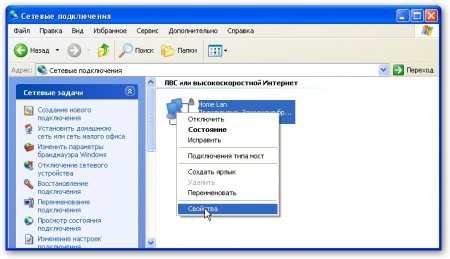
აირჩიეთ ინტერნეტ პროტოკოლი (TCP/IP)და დააწკაპუნეთ Თვისებები
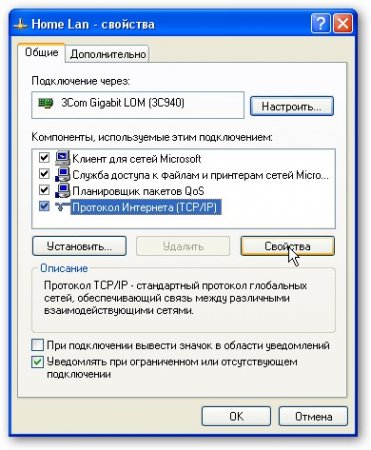
დაწკაპუნება კარგი. ქსელის დაყენება ერთ მოწყობილობაზე (კომპიუტერი ან ლეპტოპი) დასრულებულია. განვიხილოთ, თუ როგორ მოხდება ქსელის კონფიგურაცია Windows Vista-ში.
ქსელის დაყენება Windows Vista-ში
Ჩვენ მივდივართ Მართვის პანელი -> -> ქსელის კავშირის მართვა

დააწკაპუნეთ მარჯვენა ღილაკით LAN კავშირზე, გადადით Თვისებები:
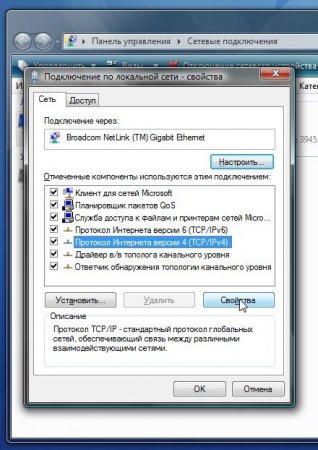
აირჩიეთ ინტერნეტ პროტოკოლის ვერსია 4 (TCP/IP)და დააწკაპუნეთ Თვისებები:

ეს უნდა გამოიყურებოდეს დაახლოებით ასე:
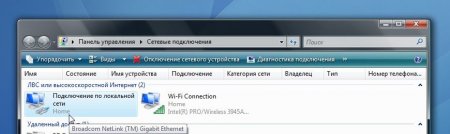
ახლა მოდით წავიდეთ ქსელისა და გაზიარების ცენტრიდა გადახედეთ ჩვენს ქსელს. ეს უნდა იყოს პირადი.. თუ ეს არ არის, მაშინ დააწკაპუნეთ დაყენება
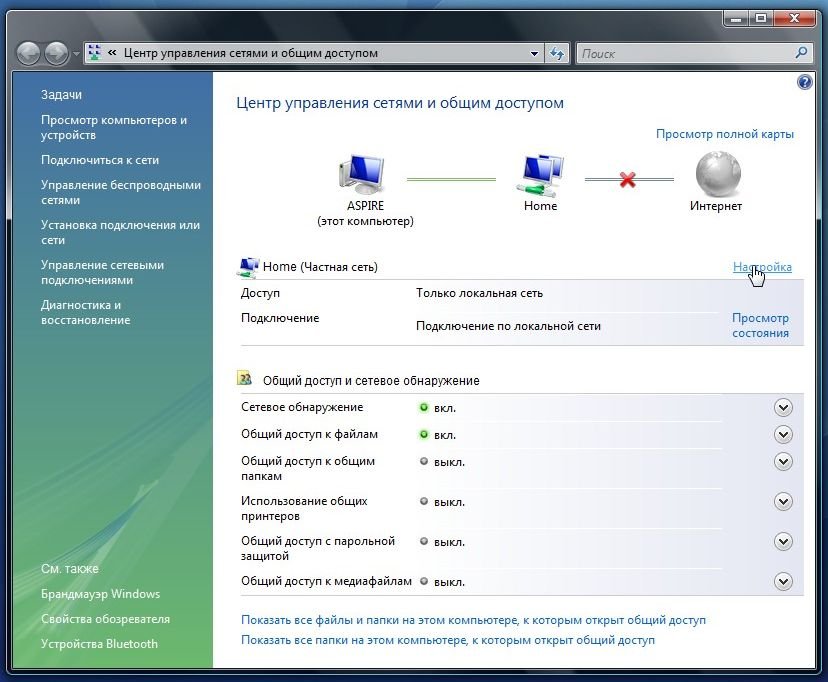

დააწკაპუნეთ დახურვა:


Სულ ეს არის. Vista-ზე ქსელის დაყენება დასრულდა. ახლა მოდით გადავიდეთ პარამეტრებზე ზოგადი წვდომა
Windows XP-ში გაზიარების დაყენება
ჯერ მივდივართ სერვისი -> საქაღალდის თვისებები:
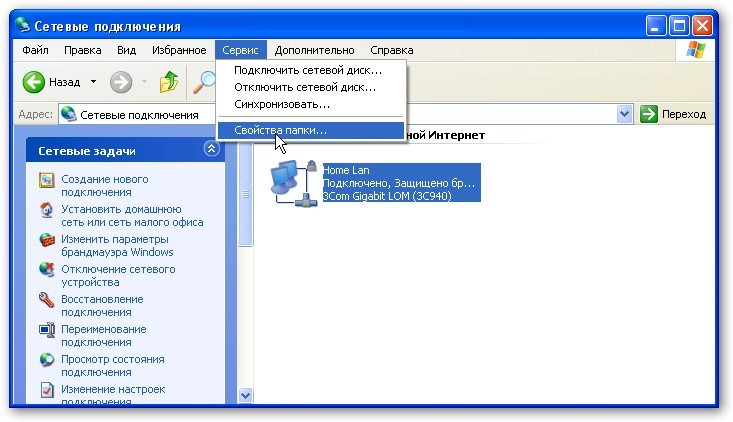
ჩანართზე ხედიმარტივი ფაილის გაზიარების ჩართვა:
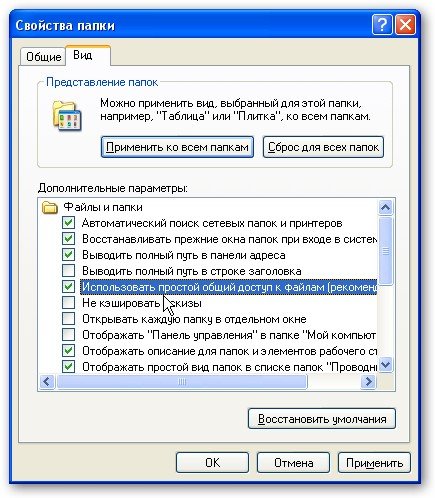

ჩვენ ვაჭერთ ღილაკს შეცვლაჩანართი კომპიუტერის სახელიდა შეიყვანეთ სახელი სამუშაო ჯგუფი. ორ კომპიუტერს ქსელში უნდა ჰქონდეს იგივე სამუშაო ჯგუფის სახელი. იმავე ჩანართზე შეგიძლიათ მიუთითოთ კომპიუტერის სახელი ქსელში.
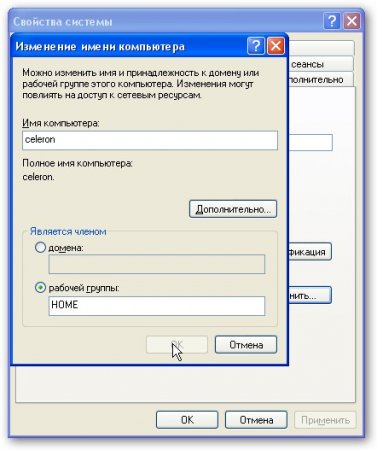
ახლა ჩვენ შევდივართ Ჩემი კომპიუტერი გაზიარება და უსაფრთხოება...
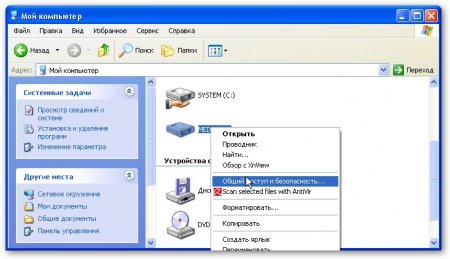
დააჭირეთ გაფრთხილებას:
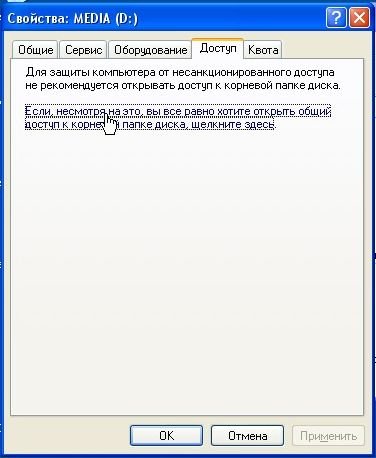
მიუთითეთ გაზიარებული რესურსის სახელი და დაუშვით (ან არ დაუშვით) ფაილების შეცვლა ქსელში:

Სულ ეს არის
Windows Vista-ში გაზიარების კონფიგურაცია
პირველ რიგში, ჩვენ მივდივართ Მართვის პანელი -> საქაღალდის თვისებებიდა შეამოწმეთ ყუთი:
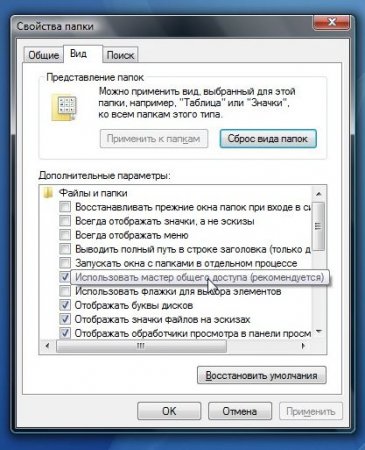

Დააკლიკეთ შეცვლა:
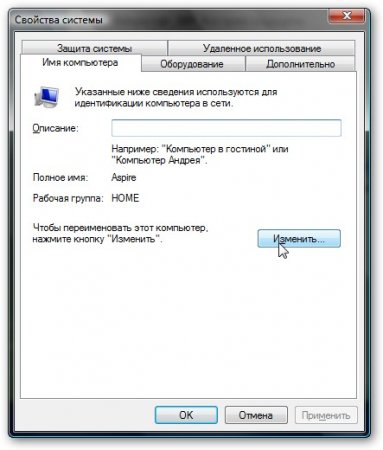
შეიყვანეთ კომპიუტერის სახელი და სამუშაო ჯგუფი. სამუშაო ჯგუფის სახელი უნდა ემთხვეოდეს ქსელის ყველა კომპიუტერს:
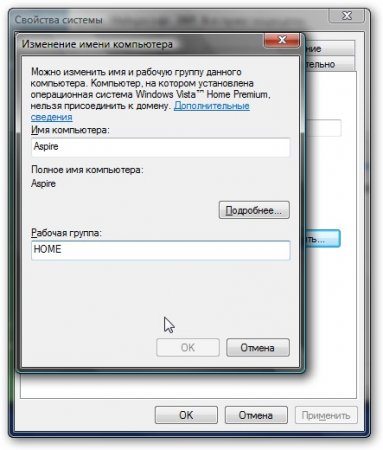
ახლა ჩვენ შევდივართ კომპიუტერიდა დააწკაპუნეთ საქაღალდეზე, რომელზედაც გსურთ წვდომის უზრუნველყოფა ქსელიდან და აირჩიეთ მენიუდან ზოგადი წვდომა.... ჩემს მაგალითში მე ვიზიარებ მთელ D: დანაყოფის, ანუ პირველის მთლიანი D: დანაყოფი (რომელზეც წვდომა გაიხსნა) გამოჩნდება სხვა კომპიუტერზე.
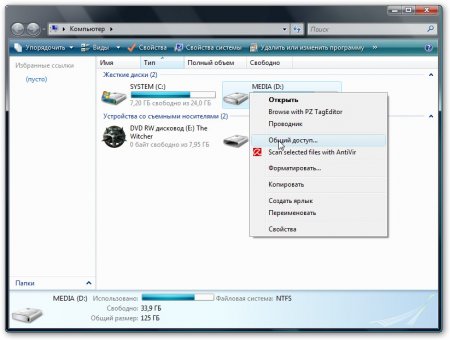
Დააკლიკეთ დამატებითი წვდომა:
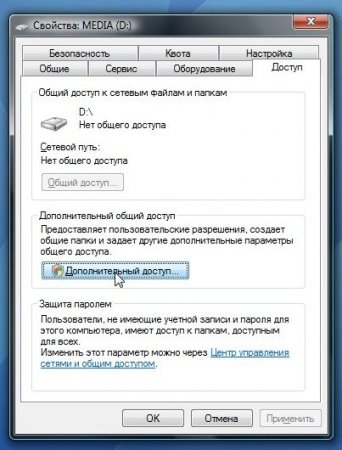
მიუთითეთ გაზიარების სახელი და დააწკაპუნეთ ნებართვები

ამ ჩანართზე შეგვიძლია განვსაზღვროთ, თუ რომელი მომხმარებლები შეძლებენ ამ კომპიუტერზე ფაილების გახსნას და შეცვლას ქსელიდან:

აი, როგორი უნდა იყოს:
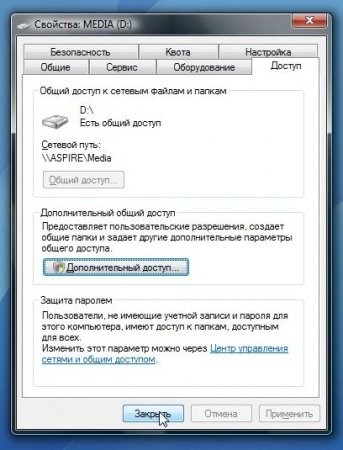
Windows Vista-ზე გაზიარება დასრულებულია.
როგორ მივიღოთ წვდომა აქციებზე სხვა კომპიუტერზე
ქსელის დაყენებისა და ფაილების გაზიარების შემდეგ, უკვე შეგიძლიათ ფაილების გადატანა ერთი კომპიუტერიდან მეორეზე.
ამისათვის თქვენ უნდა გახსნათ კომპიუტერიდა მისამართების ზოლში შეიყვანეთ \ კომპიუტერის სახელი. Მაგალითად: \ASPIREან \ ათლონ. ასევე შესაძლებელია მეშვეობით ქსელიან წმინდა. თუ ეს არ მუშაობს, მაშინ შეგიძლიათ შეიყვანოთ სხვა კომპიუტერის IP მისამართი ქსელში:

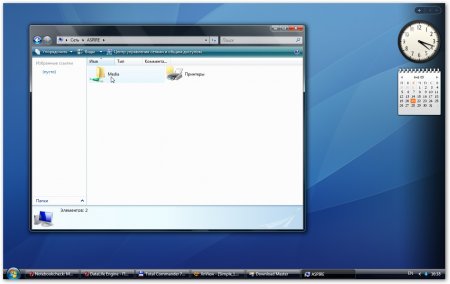
თუ თქვენ გჭირდებათ მუდმივად იმუშაოთ გაზიარებულ ფაილებთან, რომლებიც მდებარეობს სხვა კომპიუტერზე, მაშინ დააწკაპუნეთ მარჯვენა ღილაკით გაზიარებულ საქაღალდეზე და აირჩიეთ რუქის ქსელის დისკი. ამ შემთხვევაში, საქაღალდე სხვა კომპიუტერზე ფაილებით გამოჩნდება დანაყოფის სახით (დისკი).
შესაძლო პრობლემების გადაჭრა
თუ სხვა კომპიუტერზე ფაილებზე წვდომა არ შეგიძლიათ, უნდა შეასრულოთ შემდეგი ოპერაციები:
1) ნახეთ, მუშაობს თუ არა ქსელის კავშირი, ანთია თუ არა განათება
2) სირბილი ბრძანების ხაზიდა შეიყვანეთ ბრძანება Ping სხვა კომპიუტერის ip მისამართი ქსელში. Მაგალითად, პინგი 192.168.1.1:

თუ თქვენ გაქვთ პინგები (0% დაკარგვა), მაშინ უნდა შეამოწმოთ გაზიარების პარამეტრები, წინააღმდეგ შემთხვევაში შეამოწმეთ ქსელის კავშირი და firewall (firewall) პარამეტრები.
ყველა კითხვა დასმულია ამ ფორუმის თემაში:
შეიძლება სასარგებლო იყოს წაკითხვა:
- წმიდა მიროს მატარებელი ქალების დღე;
- ვნების მატარებელი ევგენი ბოტკინი მოწამე ევგენი ბოტკინი;
- სასულიერო რეპი: ჩუვაშური "ოხლობისტინი" მოზარდებს სიყვარულსა და თავმდაბლობას ასწავლის რეჩიტატივით;
- ეპარქიის მისიონერული კურსები: ლექცია პროტოდიაკონის მისიონერულ მოღვაწეობაზე ა;
- როგორ გავიგოთ, რა მოსწონს მორიელს;
- Zombie Apocalypse ონლაინ მეგობრებთან ერთად;
- ონლაინ თამაშები Zombie Apocalypse თამაში;
- პრობლემები ფიფას თამაშის დაწყებასთან დაკავშირებით;